
안녕하세요.
글로벌 IT Service Leader 주식회사 #다인엔시스 입니다.
먼저 LifeCycle Controller은 Dell 서버에 내장되어 있고, 전반적인 상태를 볼 수 있는 시스템 관리 툴입니다.
여러 가지 기능들이 있는데 오늘은 그중에서 네트워크를 이용한 펌웨어 업데이트 방법에 대해 소개해드리겠습니다.
참고! 해당 펌웨어 업데이트 방식은 인터넷이 연결되어 있는 환경이 필요합니다.
1. LifeCycle Controller 진입
펌웨어 업데이트 할 서버의 전원을 켜줍니다.
OS 진입 전 BIOS 진입메뉴 중 F10 : LifeCycle Controller를 눌러 진입해줍니다.
2. Firmware Update 진입 및 진행
Life Controller 진입하게 되면 다음과 같은 화면이 나오게 됩니다.

좌측 메뉴들 중 Firmware Update 메뉴를 선택해줍니다.

하위 메뉴인 Launch Firmware Update를 눌러줍니다.
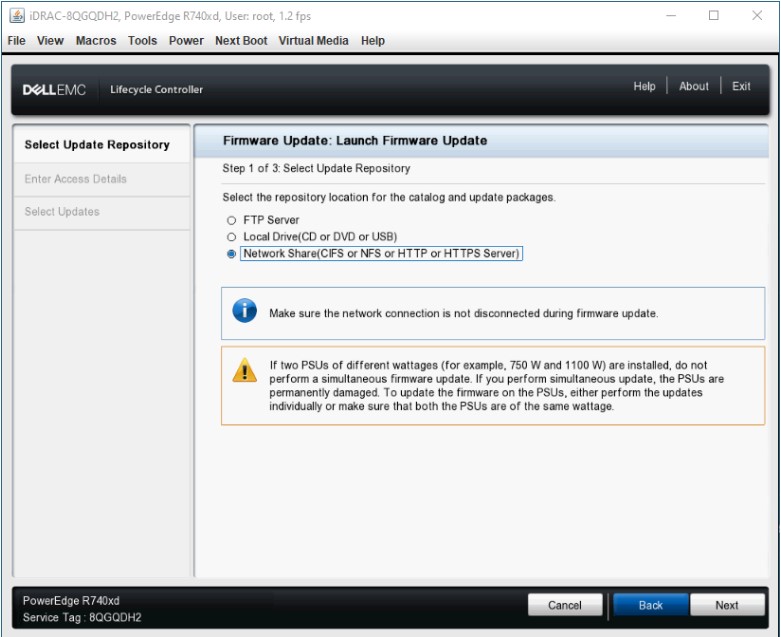
해당 화면에서는 펌웨어 업데이트를 어떤 방식으로 진행할지에 대한 선택하는 화면이며,
이 부분에서는 Network Share를 선택하고 Next을 눌러 다음 단계로 넘어가줍니다.
혹시 상단과 같은 화면이 안나오고 Network Setting 화면이 나오신다면,
해당 서버의 네트워크 연결 환경에 맞게 설정 해준 뒤 Next를 눌러 주면 상단 화면과 같은 단계를 진행하실 수 있습니다.

이전 단계에서 Network Share를 선택하여 이번 단계에서는 통신 방식을 선택하는 단계입니다.
이 부분에서는 HTTPS를 선택하시고 첫번째 Share Name/Addresses 부분만 아래와 같이 입력하시고,
Next를 눌러 다음 단게로 넘어가주시면 됩니다.
# downloads.dell.com
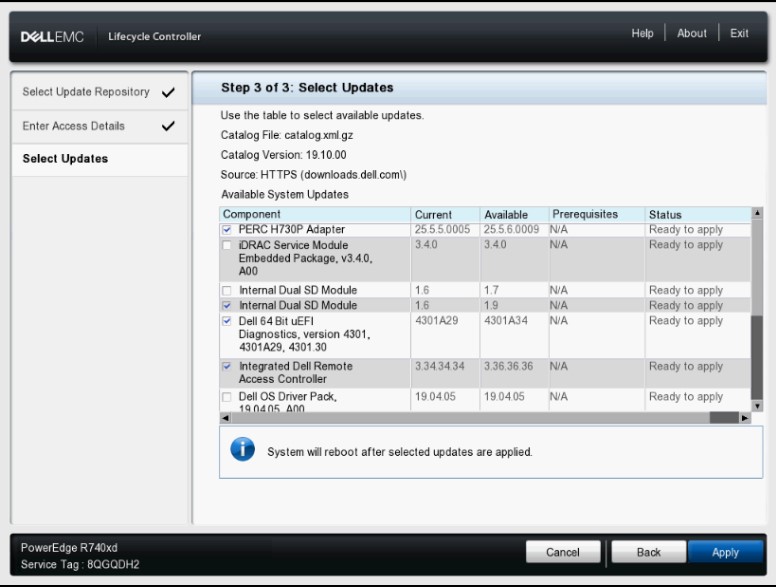
해당 단계는 어떤 펌웨어들을 업데이트 해줄 건지 선택하는 단계입니다.
자동으로 체크되어 있는 것들은 기존 서버에 있는 펌웨어 버전보다 더 최신의 버전이 있다는 뜻입니다.
그렇기에 해당 단계에서는 Apply를 눌러 진행해주시면 됩니다.

마지막으로 Apply를 누르셨다면 펌웨어들이 최신으로 업데이트를 진행하게 됩니다.
업데이트가 완료 되면 다시 LifeCycle Controller 초기화면으로 재부팅이 됩니다.
참고! LifeCycle Controller 진입한 상태에서 서버의 전원을 그냥 끄시게 되면
다음 전원을 켜실 때 자동으로 LifeCycle Controller로 진입이 되기 때문에
초기 화면 우측 상단에 Exit를 눌러 꺼주시면 다음 부팅에는 정상적으로 OS 부팅이 됩니다.
마무리
LifeCycle Controller의 네트워크를 이용하여 펌웨어를 업데이트하는 방법에 대해 소개해드렸습니다.
해당 방법은 별도의 업데이트 파일이 필요하지 않는 방법이여서 편리하게 사용하실 수 있는 방법입니다.
이번 포스팅이 유익한 정보가 되었을 것 같습니다.
다음에도 알찬 내용의 포스팅을 가지고 돌아오도록 하겠습니다.
감사합니다.


인엔시스/다인엔시스기술지원/스위치/스위치 기술지원비(비용)/스위치 설치비/방화벽/방화벽 기술지원비(비용)/방화벽 설치비/랙/랙(RACK) 기술지원비(비용)/랙(RACK) 설치비/KVM/KVM 기술지원비(비용)/KVM 설치비/스토리지/스토리지 기술지원비(비용)/스토리지 설치비/스토리지 랙마운트비용/스토리지 장애조치비용/서버/서버 기술지원비(비용)/서버 설치비/서버 랙마운트비용/서버 장애조치비용/윈도우서버/윈도우즈 기술지원비(비용)/윈도우즈 설치비/리욱스/Linux/리눅스 기술지원비(비용)/리눅스 설치비/DB/데이터베이스/MySQL 기술지원비(비용)/MySQL 설치비/MSSQL 기술지원비(비용)/MSSQL 설치비/백업 기술지원비(비용)/HPE서버비용/HPE/DL20/DL20GEN10/ML30/ML30GEN10/ML360/ML350GEN10/DL360/DL360Gen10/DL380/DL380Gen10/LENOVO서버/레노보서버/델서버/델서버비용/DELLR540/DELLR750/HP서버/서버엔지니어/서버기술지원/서버디스크장애처리/방화벽/방화벽엔지니어/APC UPS/UPS/UPS설치/UPS기술지원/UPS납품/서버렉마운트/HPE Service Pack for Proliant/HPE SPP/SPP/Intelligent Provisioning/시놀로지나스/나스기술지원/SYNOLOGY/SYNOLOGY나스/시놀로지DS918/시놀로지하이퍼백업/HYPER BACKUP/시놀로지HyperBackup/시놀로지나스백업/서버백업/서버트러블슈팅/리눅스트러블슈팅/보안솔루션/시큐어디스크/인터넷디스크/이스트소프트/알약/카스퍼스키/ESTSOFT/V3/안랩/소포스/SOPHOS/카보나이트/더블테이크/이중화솔루션/HA솔루션/Windows서버설치/왼도우서버설치/윈도우서버2019/윈도우서버2016/MSSQL/MYSQL/디포그랙/DEFOG랙/디포그랙가격/EDFOG랙가격/RMS랙/서버납품/랙납품설치/랙설치/나스설치지원/스토리지납품설치/윈도우서버트러블슈팅/리눅스서버트러블슈팅/HPE서버펌웨어/HP서버펌웨어/HPE서버/FIRMWARE/DELL서버펌웨어/델서버펌웨어업데이트/레노보서버펌웨어/LENOVO펌웨어업데이트/HPE서버드라이버설치/HPE서버구매/DELL서버구매/LENOVO서버구매/보안솔루션구매/이중화솔루션구매/보안솔루션설치/이중화솔루션설치/HPE서버가격비교/DELL서버가격비교/LENOVO서버가격비교/HPE서버가격비교견적/DELL서버가격비교견적/LENOVO서버가격비교견적/HPE서버견적/DELL서버견적/LENOVO서버견적/HPE서버디스크교체/DELL서버디스크교체/LENOVO서버디스크교체/HPE서버RAID컨트롤러/HPE서버RAID컨트롤러/DELL서버RAID컨트롤러/LENOVO서버RAID컨트롤러/HP서버하드디스크/HPE서버하드디스크구매/DELL서버하드디스크구매/LENOVO서버하드디스크구매/HPE서버SAS하드디스크/DELL서버SAS하드디스크/LENONO서버SAS하드디스크/HPE서버메모리/DELL서버메모리/LENOVO서버메모리/HP서버메모리/HPE서버CPU/DELL서버CPU/LENOVO서버CPU/서버CPU/서버메모리/서버MEMORY/ECC메모리/서버용메모리/서버용하드디스크/서버용그래픽카드/쿼드로P400/QUADRO그래픽카드/QUADRO/우분투설치/서버보안/네트워크장비/네트워크스위치/L2스위치/L3스위치/OS설치/서버OS설치/리눅스서버설치/우분투설치/페도라설치/레드헷설치/RHEL설치/워크스테이션/서버/hp워크스테이션/서버컴퓨터/델워크스테이션/hp서버/미니서버랙/중고서버/hpz4/dell워크스테이션/서버pc/hpz4g4/중고워크스테이션/hpz440/레노버p620/서버용컴퓨터/델서버/레노버워크스테이션/hpz420/dell서버/인스퍼/INSPURE/인스퍼서버
'기술 자료 > DELL' 카테고리의 다른 글
| [DELL] Linux Perccli 활용하기 (0) | 2023.02.02 |
|---|---|
| [DELL] 서비스 태그를 통해 각종 정보들을 확인하는 방법 (0) | 2023.01.23 |
| [DELL] DELL EMC SUU (0) | 2023.01.19 |
| [지원 서비스] 제품의 서비스 지원을 받는 방법 (0) | 2023.01.06 |
| [DELL] Perccli 명령어 (0) | 2022.12.04 |




댓글